虚拟键盘手机版汉化版下载 v6.1.2 安卓版
软件介绍
虚拟键盘手机版汉化版,英文名“Game Keyboard”,作为一款在安卓系统上的虚拟游戏键盘应用,软件可以帮助广大玩家在手机上畅玩peria Play专属游戏,同时软件兼容各种外接设备,如键盘,触屏、手柄等等全方面满足玩家的操作需求。
虚拟键盘手机版汉化版体积非常的小巧轻量化,并且完全免费,内置了不同中的触屏手牌、键盘/电子手柄等然你选择,玩家可以轻松的设置各种游戏手柄,提供了多种的游戏键盘模式然给玩家选择。
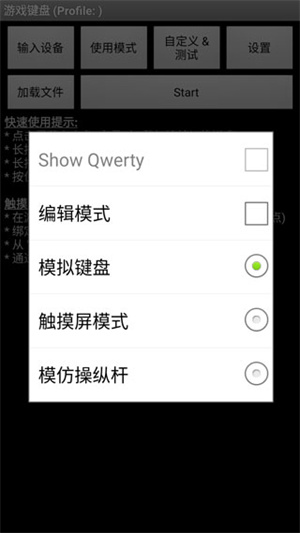
虚拟键盘手机版汉化版软件特色
1、自定义的编辑模式可以在游戏内开启
2、内置各种游戏设备手柄。
3、支持用户自定义执行的连射,单击,组合键和动作序列
4、还可以重新调整图标大小 调整、拖拽、滑动范围。
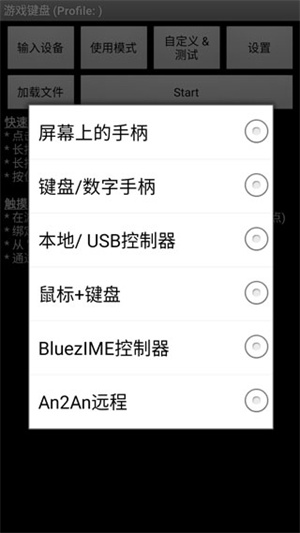
虚拟键盘手机版汉化版设置教程
1、打开软件,点击“步骤1”,在弹出的键盘设置中,找到“游戏键盘”,在后面打钩,然后返回上级界面。
2、长按“步骤2”,会弹出来一个输入法选择的窗口,进去选择“游戏键盘”。该项是将手机输入法切换为游戏按键模式。
3、点击“步骤3”,测试前两步是否正确,看是否有虚拟的手柄出现,如果出现则表明设置成功,否则检查前两步是否正确和手机Root权限问题。
4、点击“步骤4”进行进一步的设置:
A)在最下面找到“Touchscreenmode”,勾选上。这个选项是用来开启物理按键映射虚拟按键。下面一行小字提示需要重启,将软件重启后继续。
B)找到“布局编辑”,点击进去,在“布局编辑模式”和“启用自定义布局”后打上钩。打开这个选项能够自行调整要映射的虚拟手柄的位置。
C)找到“热键”,在后面打钩。这个选项是使用音量增大键作为调出虚拟键盘的快捷键。
D)找到“使用蓝牙外接”、“速度加速”,在后面打钩。
E)找到“启动硬键”,在后面打钩。该选项是用来开启物理按键到虚拟按键的映射。勾选后下面的“硬件映射”变为可点击的,点进去设置物理按键到虚拟按键的自定义映射。比如:点击“映射1”,然后按下手柄按键的上键,在下拉列表中选择需映射的“D-Padup”,设置成功后“映射1”下方显示“D-Padup=>D-Padup”。再点击“映射2”,设置下一个映射,总计10个映射。
虚拟键盘手机版汉化版适用范围
1、触摸屏;
2、加速度传感器;
3、鼠标(需要根);
4、Os兼容Usb键盘/控制器;
5、内置各种游戏设备手柄。
6、Bluezime兼容的蓝牙键盘/控制器;
7、姜饼Xperia播放触摸板(需要根);
8、操作系统兼容的蓝牙键盘/控制器(例如键盘/控制器连接到Os4、2的Hid设备);
7、从第三方工具仿真虚拟控制器(如莫高通用驱动程序的系统模式,Sixaxis旁路Ime模式);
虚拟键盘手机版汉化版软件亮点
1、良好的设置功能,还可编辑宏编辑器,让大家更清晰,设置简单。
2、加载配置文件并保存配置文件、自定义、树脂设置和当前配置。
3、控制方式可采用触摸屏、键盘模式或远程控制方式进行调整。
4、配置文件加载,自定义存储,自定义,清晰导入设置和当前配置。
虚拟键盘手机版汉化版怎么调出来
1、打开虚拟键盘手机版,上面标明了快速使用提示和触摸屏仿真提示;
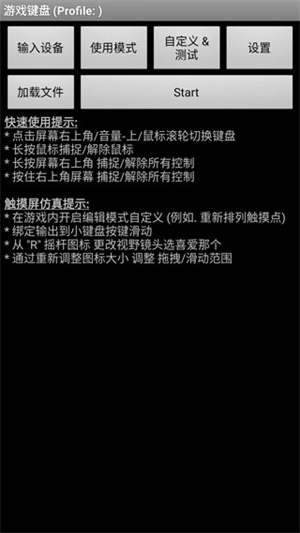
2、点击输入设备,可以选择接入的设备;
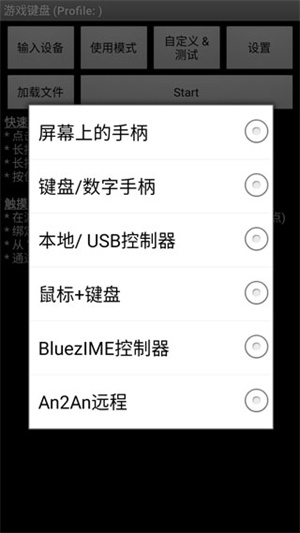
3、点击使用模式,你可以选择模拟的操作模式;
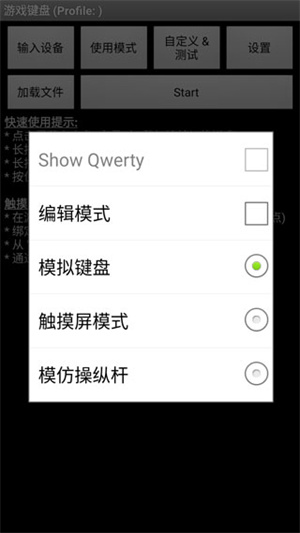
4、点击设置,你还可以进行更多配置。
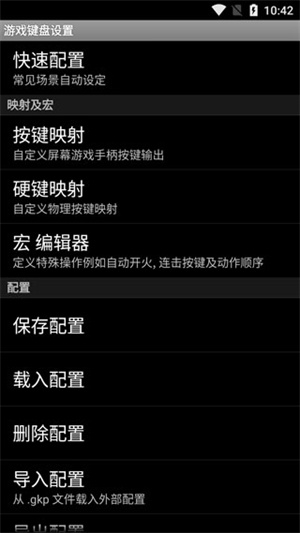
温馨提示
1、使用辅助按键并且其操作未结束时禁止按其他任何按键
2、经测试TV版存在当光标位于炮上时,按确定键有小几率打开选植物菜单的bug,非游戏键盘的问题
3、鉴于上述问题以及未知bug,使用前请备份存档,造成数据损失概不负责
控制器兼容性
此应用程序允许用户通过以下方式控制游戏:
- 触摸屏
- 加速度计
- 鼠标(需要root)
- BluezIME 兼容的蓝牙键盘/控制器
- 操作系统兼容的蓝牙键盘/控制器(例如连接到OS 4.2的键盘/控制器作为HID设备)
- 操作系统兼容的USB键盘/控制器
- 从第 3 方工具模拟的虚拟控制器(例如Moga Universal Driver系统模式,Sixaxis bypass-ime模式)
- Gingerbread 中的 Xperia Play 触摸板(需要 root)
- 各种游戏的内置游戏手柄设备*必须通过 BluezIME软件兼容性
连接控制器,否则读取模拟输入需要根访问权限


